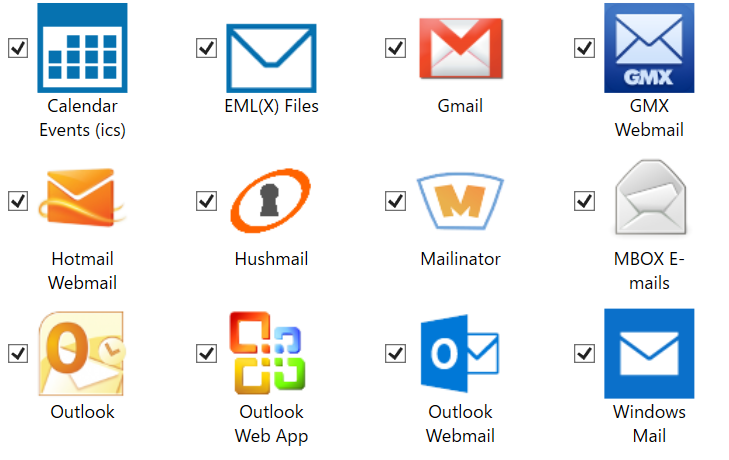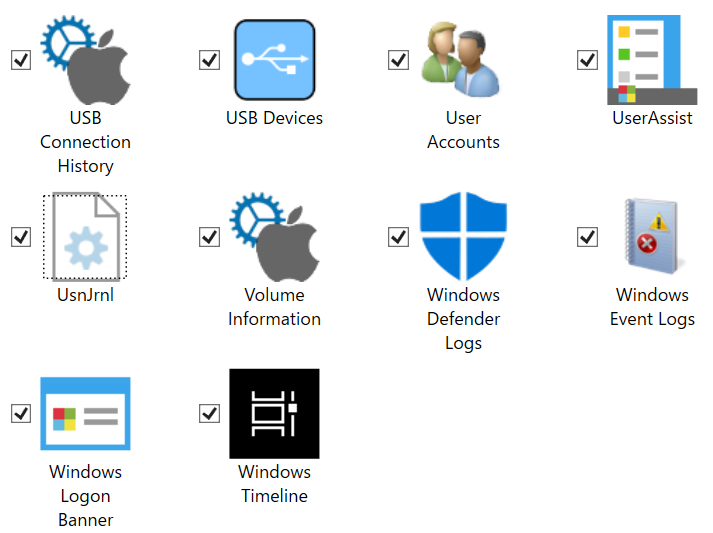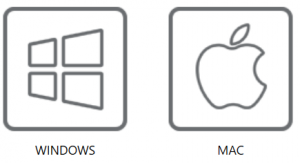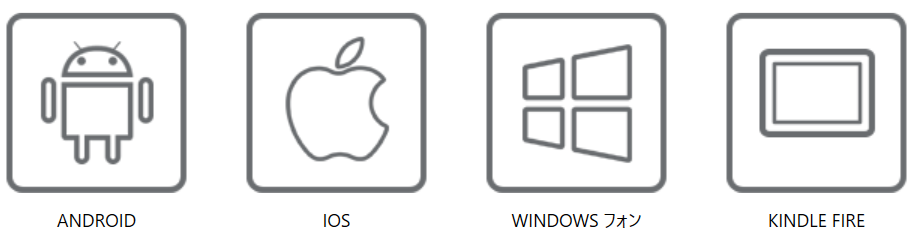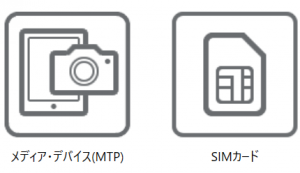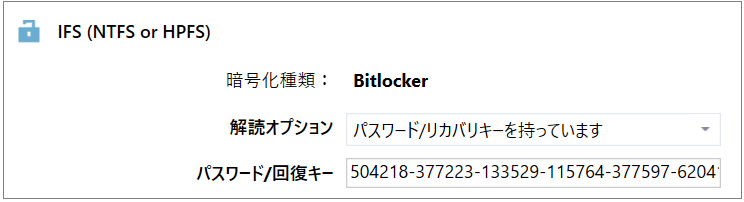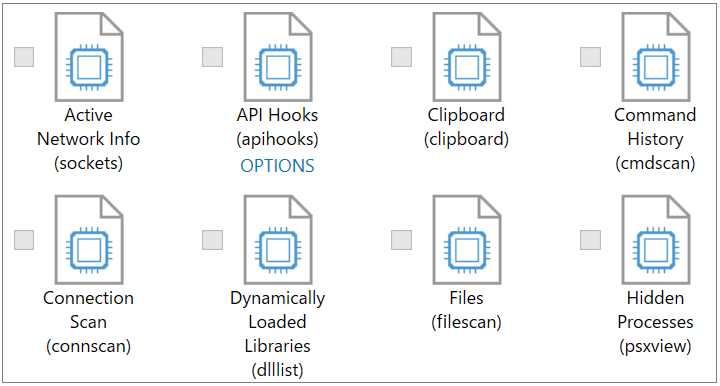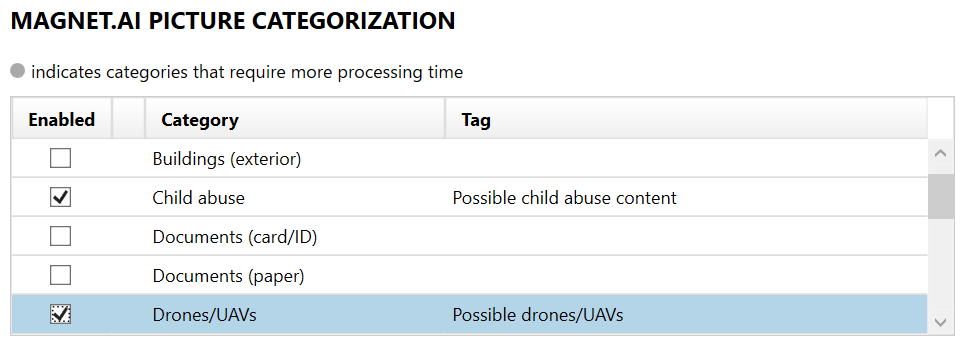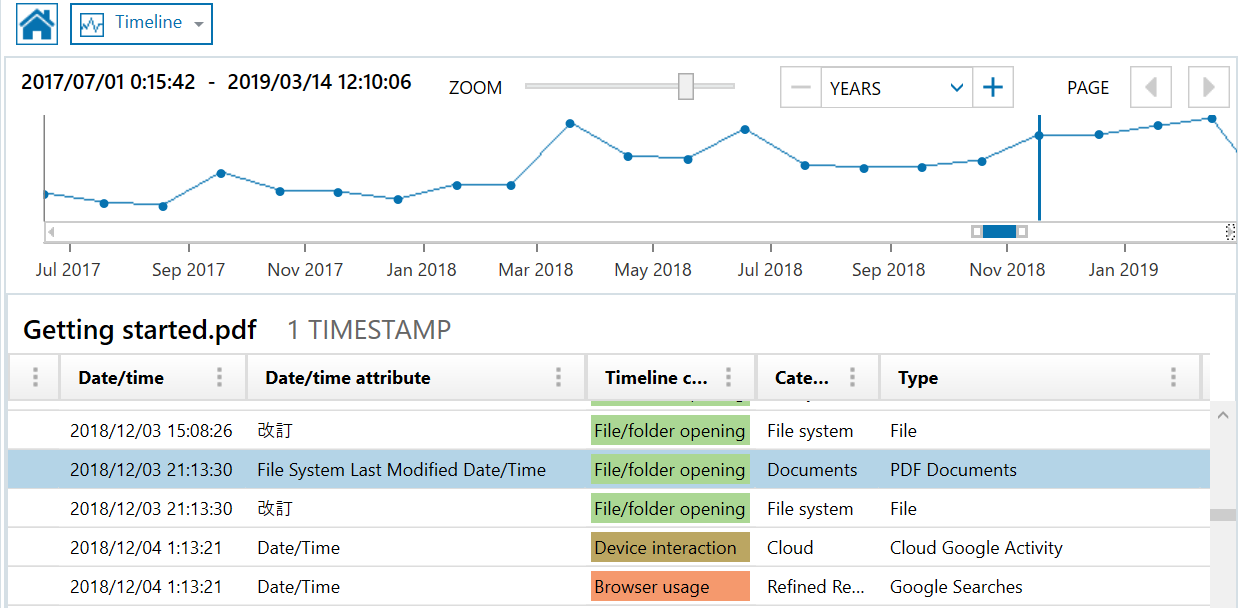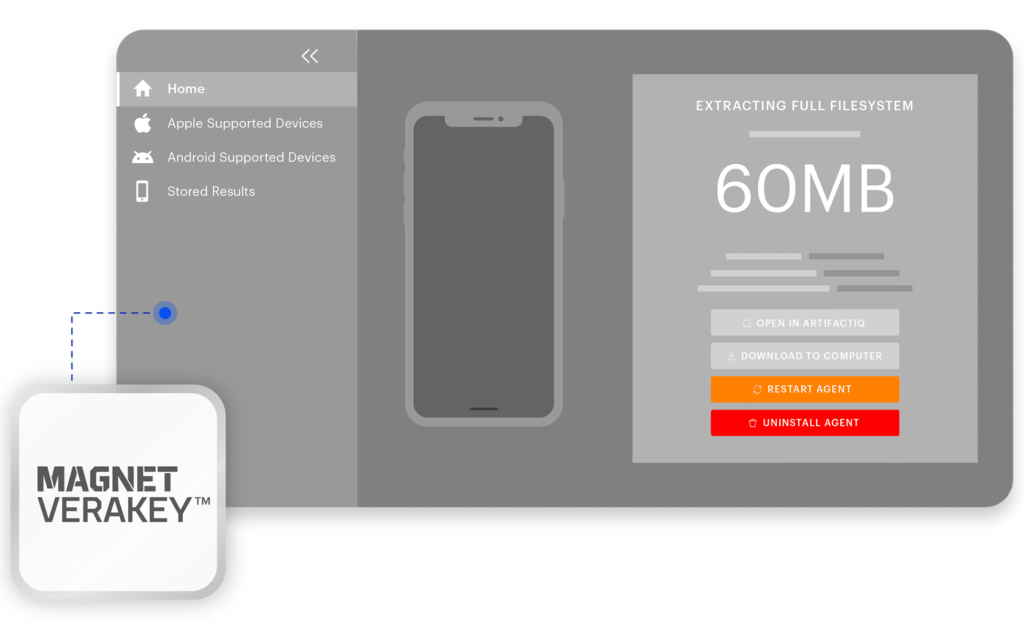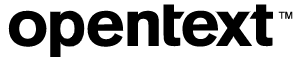PC・MAC・スマホ・タブレット調査
フォレンジック調査全般に最適な統合ツール
Magnet AXIOMは、Windows / macOS / Android/ iOS 等を搭載した各種デバイスの解析が可能なフォレンジック調査ツールです。クリック中心のシンプルなインターフェースを備えながら、最新の Windows 10 で追加されたレジストリのアーティファクト解析や macOS で使用される APFS の属性値情報も閲覧可能など、フォレンジック入門者から熟練者まで万人に使いやすいツールです。
インターネット閲覧履歴やメール送受信履歴など対象者の行動履歴の調査や、マルウェア感染経路の特定などインシデントレスポンスいずれの用途でも他に類を見ない深度で調査を行うことが可能です。